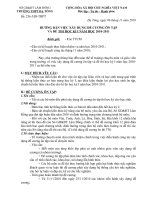Hướng dẫn sử dụng Visual Studio 2010
Bạn đang xem bản rút gọn của tài liệu. Xem và tải ngay bản đầy đủ của tài liệu tại đây (1002.48 KB, 41 trang )
Hướng dẫn thực hành Nhập môn CNPM
Bài 1: Lập trình sự kiện và giới thiệu chung về
Microsoft Visual Studio 2005 (C#)
I. Lập trình hướng sự kiện
- Giới thiệu về lập trình hướng sự kiện
- Giới thiệu một số sự kiện cơ bản: Form_Load, Button_Click, Key_Press,…
II. Giới thiệu chung về Control trên windows
- Label
- Button
- Textbox
- Listbox
- Combobox
- Checkbox, RadioButton
- …
III. Giới thiệu lập trình ứng dụng WinForm
1. Bài tập 1: Viết chương trình tính tổng hai số
o Khởi động Microsoft Visual Studio 2005
o Tạo project: Từ menu File chọn New\Project
Hướng dẫn thực hành Nhập môn CNPM
Sau khi tạo project xong:
o Thiết kế giao diện như sau (trên thanh công cụ Toolbox kéo thả các control vào
form):
Hướng dẫn thực hành Nhập môn CNPM
o Trên cửa sổ properties đặt lại tên (thuộc tính name) và caption (thuộc tính text)
cho các control
Với Form: đặt lại thuộc tính name là frmTinhTong, đặt lại tiêu đề form
thông qua thuộc tính Text
Với label: đặt lại thuộc tính text, không cần đặt thuộc tính name
Với Textbox: đặt thuộc tính name lần lược là txtSohang1, txtSohang2,
txtTong
Với Button: đặt thuộc tính name lần lược là btnTinhTong, btnThoat và
đặt lại thuộc tính text như giao diện trên
o Đăng ký và xử lý sự kiện cho button Tính tổng
Label
Textbox
Button
Hướng dẫn thực hành Nhập môn CNPM
o Đăng ký và xử lý sự kiện cho button Tính tổng
o Nếu người dùng nhập dữ liệu không hợp lệ?
o Cần phải kiểm tra ràng buộc dữ liệu hợp lệ trước khi tính tổng
o Dùng cú pháp Try Catch để chặn lỗi
Hướng dẫn thực hành Nhập môn CNPM
o Đăng ký và xử lý sự kiện cho button Thoát
2. Bài tập 2: Thiết kế giao diện và cài đặt chương trình như sau:
3. Bài tập 3: Viết chương trình Calculator đơn giản như sau:
Hướng dẫn thực hành Nhập môn CNPM
Bài 2: Lập trình sự kiện và giới thiệu chung về
Microsoft Visual Studio 2005 – C# (tt)
IV. Mục tiêu: tìm hiểu cách sử dụng một số control cơ bản
V. Xây dựng chương trình ứng dụng:
1. Tạo ứng dụng WinForm
2. Thiết kế giao diện như hình sau:
ListBo
x
List_Thucdon List_Chon
Hướng dẫn thực hành Nhập môn CNPM
Đặt lại thuộc tính và tên cho form
Đặt lại thuộc tính và tên cho các control trên form
3. Đăng ký và xử lý sự kiện Button “Thêm”
- Thêm một item mới vào List_Thucdon:
List_Thucdon.Items.Add(txt_Mon.Text);
- Sau khi thêm xong thì clear txt_Mon
txt_Mon.Text = "";
4. Đăng ký và xử lý sự kiện cho Button
- Thêm một item được chọn trong List_Thucdon vào List_Chon
List_Chon.Items.Add(List_Thucdon.SelectedItem);
- Tuy nhiên, sẽ xảy ra trường hợp một item được add nhiều lần. Vì vậy, phải kiểm tra
xem trong List_Chon đã tồn tại item đó hay chưa?
5. Tương tự, đăng ký và xử lý sự kiện cho Button
- Sử dụng vòng lặp để duyệt tất cả các item trong ListBox
- ???
6. Đăng ký và xử lý sự kiện cho Button
- Xóa một item ra khỏi ListBox
List_Chon.Items.Remove(List_Chon.SelectedItem);
Hoặc:
List_Chon.Items.RemoveAt(List_Chon.SelectedIndex);
- Xóa tất cả các item trong ListBox
List_Chon.Items.Clear();
VI. Bài tập 1: Hoàn thiện chương trình trên
- Cho phép chọn nhiều item
- Cho phép bỏ chọn nhiều item
- Xử lý các trường hợp đặc biệt
- …
VII. Bài tập 2: Tìm hiểu và ứng dụng một số control thông dụng
1. ComboBox
2. DateTimePicker (Hộp thoại chọn ngày tháng năm)
3. ColorDialog (Hộp thoại chọn màu)
4. FolderBrowserDialog (Hộp thoại chọn thư mục)
5. OpenFileDialog (Hộp thoại mở file)
6. SaveFileDialog (Hộp thoại save file)
Hướng dẫn thực hành Nhập môn CNPM
7. FontDialog (Hộp thoại chọn Font)
8. …
Bài 3: Chủ đề ADO.NET
Các thao tác kết nối ADO.NET sử dụng cấu trúc dòng lệnh với namespace
System.Data.
Mục đích
Làm quen với các đối tượng trong ADO.NET (OleDbConnection, OleDbCommand,
OleDbDataReader, OleDbDataAdapter, DataSet), sử dụng chúng để thực hiện các thao tác trên
cơ sở dữ liệu.
Yêu cầu bài tập
Xây dựng ứng dụng cho phép:
- Nhập thông tin học sinh (Mã học sinh, Họ tên, Giới tính, Ngày sinh, Địa chỉ, Điểm
trung bình, Lớp)
- Lưu trữ thông tin của học sinh vào bộ nhớ phụ (dùng cơ sở dữ liệu Access)
1. Thiết kế CSDL
a. Mở ứng dụng Microsoft Access
Hướng dẫn thực hành Nhập môn CNPM
b. Tạo cơ sở dữ liệu
Từ menu File chọn New… Sau đó chọn Blank database… Nhập tên database
“QLHOCSINH” sau đó chọn Create
Tạo bảng HOCSINH để lưu trữ thông tin học sinh
Sau khi chọn hiển thị form cho phép thiết kế bảng như sau:
Chọ
n
Hướng dẫn thực hành Nhập môn CNPM
Cấu trúc bảng HOCSINH tạo như hình trên như sau:
HOCSINH
STT Tên trường Kiểu dữ liệu Ghi chú
1 MaHS Text(20) Khóa chính
2 HoTen Text(50)
3 GioiTinh Text(10)
4 NgaySinh Date/Time Short Date
5 DiaChi Text(255)
6 DTB Number Single
7 Lop Text(20)
Cách đặt khóa chính cho bảng
2. Thiết kế giao diện chương trình
Tạo project Window Application mới với tên project là QLHS
Hướng dẫn thực hành Nhập môn CNPM
Thiết kế Form “Nhập thông tin học sinh” như màn hình sau:
3. Thực hiện cài đặt
Để thao tác trên cơ sở dữ liệu sử dụng ADO.NET ta cần có các đối tượng sau:
- Connection để kết nối với cơ sở dữ liệu, gồm OleDbConnection và SqlConnection.
- Command để thực thi các câu lệnh truy vấn, thực thi các store procedure bao gồm
OleDbCommand và SqlCommand
- DataAdapter thực hiện ánh xạ dữ liệu vào DataSet thông qua connection đã có bao
gồm OleDbDataAdapter và SqlDataAdapter.
- DataSet chứa dữ liệu thu được hoặc xử lý lấy từ cơ sở dữ liệu. DataSet là tập hợp gồm
các thành phần DataTable (tương ứng với từng View trong cơ sở dữ liệu),
DataColumn (tương ứng với Field trong CSDL) và DataRow (tương ứng với record
trong CSDL).
Để kết nối với CSDL Access, chúng ta sử dụng OleDb. Vì vậy, chúng ta cần khai báo sử
dụng namespace như sau:
Khai báo các biến đối tượng (phạm vi toàn cục) để xử lý các thao tác với CSDL như sau:
a. Xử lý sự kiện form load:
Hướng dẫn thực hành Nhập môn CNPM
Khi form được load (xử lý sự kiện Form_Load) thì thực hiện các thao tác sau:
- Kết nối đến CSDL Access
- Đưa danh sách lớp vào Combobox
b. Xử lý sự kiện button Lưu:
Sau khi nhập thông tin học sinh, người dùng nhấn vào button , thực hiện kiểm tra
dữ liệu nhập, nếu hợp lệ thì lưu vào table HOCSINH
Để thêm mới một học sinh vào table HOCSINH thực hiện câu truy vấn: INSERT INTO
HOCSINH VALUES (<Các giá trị tương ứng với các cột trong bảng HOCSINH>)
Hướng dẫn thực hành Nhập môn CNPM
c. Xử lý sự kiện button Xóa:
Khi người dùng chọn chức năng thực hiện xóa giá trị trên các control để cho phép
nhập học sinh mới.
4. Bài tập:
- Kiểm tra ràng buộc dữ liệu hợp lệ trước khi lưu thông tin học sinh
o Mã học sinh, tên học sinh không được null
o Điểm trung bình là một số thực từ 0 10
o Chỉ tiếp nhận các học sinh có độ tuổi từ 15 20
Hướng dẫn thực hành Nhập môn CNPM
- Thực hiện chức năng khi người dùng nhập mã học sinh đã có trong CSDL, chương
trình sẽ hiển thị thông tin học sinh cho phép người dùng chỉnh sửa thông tin và lưu lại
thông tin học sinh đã được sửa (thực hiện UPDATE).
- Tìm hiểu control ListView để hiển thị danh sách học sinh đã lưu trữ trong CSDL
HƯỚNG DẪN THỰC HÀNH TUẦN 4
Chủ đề: ADO.NET (tt)
Các thao tác kết nối ADO.NET sử dụng cấu trúc dòng lệnh với
namespace System.Data (tt).
VIII. Thiết kế CSDL:
Sử dụng lại CSDL của tuần trước (QLHOCSINH.mdb)
IX. Tạo ứng dụng WinForm:
Trong tuần trước chúng ta đã làm quen với việc thao tác kết nối ADO.NET sử dụng cấu trúc
dòng lệnh với namespace System.Data.
Phần này chúng ta phát triển tiếp ứng dụng trong tuần trước để nâng cao chất lượng của
chương trình:
- Tính tiện dụng
- Tính hiệu quả
- Tính thân thiện
- …
Thiết kế lại Form “Nhập thông tin học sinh” như màn hình sau:
Hướng dẫn thực hành Nhập môn CNPM
Kết quả màn hình khi chạy:
Hướng dẫn thực hành Nhập môn CNPM
- ListView có 5 cách hiển thị dữ liệu khác nhau, để hiển thị dữ liệu theo dạng lưới như trên
chúng ta phải chọn thuộc tính View là Details
- Thiết lập column cho ListView
Hướng dẫn thực hành Nhập môn CNPM
Cài đặt các hàm để load danh sách học sinh vào ListView
- Ta cài đặt hàm Doc_DanhSach_HocSinh() để lấy thông tin học sinh trong bảng
HOC_SINH từ CSDL như sau:
- Tiếp theo ta cài đặt hàm Load_Danhsach_Hocsinh_ListView để load thông tin học sinh
(đã đọc được từ hàm Doc_DanhSach_HocSinh()) vào listview như sau:
Hướng dẫn thực hành Nhập môn CNPM
- Như vậy, trong sự kiện Form_Load được cài đặt như:
Đã hướng dẫn
trong tuần 3
Hướng dẫn thực hành Nhập môn CNPM
Bài tập:
1. Tìm hiểu một số sự kiện phát sinh trên control ListView
2. Khi người dùng chọn một row (chọn 1 học sinh) trên ListView hiển thị thông tin học
sinh vừa chọn lên các control trên form để chỉnh sửa và cập nhật thông tin.
Hướng dẫn:
- Xử lý sự kiện SelectedIndexChanged
3. Khi thực hiện lưu thông tin học sinh, cần phải kiểm tra xem học sinh cần lưu đã có trong
table HOCSINh chưa?
- Nếu chưa có thì thực hiện INSERT INTO
- Nếu tồn tại rồi thì thực hiện UPDATE
4. Xử lý sự kiện : Clear dữ liệu trên các control để sẵng sàn cho việc nhập
thông tin học sinh mới.
5. Xử lý sự kiện : Thực hiện xóa thông tin của học sinh đã lưu trong table
HOCSINH khi biết mã học sinh.
Hướng dẫn:
- Tương tự khi thêm mới học sinh
- Thực hiện xóa thông tin của một học sinh thì cần phải biết mã của học sinh cần xóa:
Delete From HOCSINH Where MaHS=’???’
Hướng dẫn thực hành Nhập môn CNPM
6. Chúng ta thấy, để chương trình chạy được (kết nối được CSDL) phải chép file
QLHOCSINH.mdb vào đúng vị trí đường dẫn đã được chỉ ra trong phần kết nối Điều này
dẫn đến không tiện dụng cho người dùng Suy nghĩ và cho giải pháp để giải quyết vấn đề
đã nêu.
HƯỚNG DẪN THỰC HÀNH TUẦN 5
(Hướng dẫn bài tập tuần 4)
X. Cơ sở dữ liệu:
Sử dụng lại CSDL của tuần trước (QLHOCSINH.mdb)
XI. Xây dựng chương trình:
Trong tuần trước chúng ta đã xây dựng ứng dụng thao tác
kết nối với CSDL Access (sử dụng công nghệ ADO.NET).
Tuy nhiên, để chương trình chạy được (kết nối được với
CSDL QLHOCSINH.mdb), người dùng phải chép CSDL
QLHOCSINH.mdb vào đúng vị trí đường dẫn đã chỉ ra trong
chương trình. Như vậy người dùng gặp phải một số khó khăn:
- Trên máy tính khác không tồn tại ổ đĩa và đường dẫn
như đã chỉ ra trong chương trình?
- Người dùng muốn quản lý CSDL tại một thư mục
khác?
Để giải quyết khó khăn trên, chương trình hỗ trợ cho
phép người dùng chỉ ra vị trí lưu trữ CSDL
QLHOCSINH.mdb trước khi thao tác với ứng dụng.
Sử dụng lại chương trình đã xây dựng trong tuần trước
Hướng dẫn thực hành Nhập môn CNPM
Thêm một Form mới cho phép người dùng chỉ ra đường
dẫn lưu trữ CSDL
Sau khi đã chỉ ra đường dẫn, chương trình sẽ lấy thông tin
đường dẫn để chuyển đến cho chuỗi kết nối.
Hướng dẫn thực hành Nhập môn CNPM
a. Add thêm một Form mới vào project
Form mới add có tên mặc định là Form2
b. Thiết kế giao diện cho Form mới như sau:
Hướng dẫn thực hành Nhập môn CNPM
Khi ứng dụng chạy, Form2 (form chọn đường dẫn) phải được
chạy trước tiên?
Ta thấy, Form1 (form nhập thông tin học sinh) được tạo tạo
ngay từ đầu, do đó Form1 mặc định được chạy đầu tiên. Để
Form2 chạy trước, Trong class Program.cs sửa lại như sau:
Hướng dẫn thực hành Nhập môn CNPM
- Trong class Form2.cs khai báo biến sDuongDan như sau:
public static string sDuongDan = "";
Biến sDuongDan được khai báo là public static vì các lý
do sau:
Form1 có thể hiểu được biến này
Form1 có thể gọi trực tiếp biến này không cần thông
qua đối tượng
- Xử lý sự kiện khi người dùng chọn vào button
Hướng dẫn thực hành Nhập môn CNPM
- Xử lý sự kiện khi người dùng chọn vào button